Awesome Screenshot电脑版是一个流行的谷歌浏览器全屏截图插件,在Chrile应用中的名称是”网页截图:注释&批注“,拥有强大的网页截图哦功能,不仅可以部分截图,还可以全屏截图以及整个网页截图模,并支持对截图进行标注、箭头、文字、马赛克等编辑等简单的编辑,有需要的朋友就来下载吧。
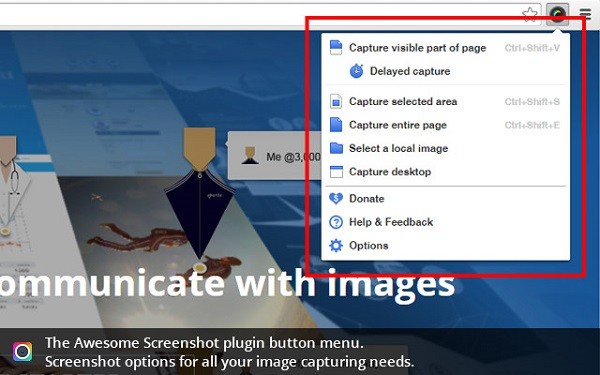
Awesome Screenshot电脑版特色
♦一次点击,快速截图。剪切截图中的任意部分。
♦在截图上,用方形,椭圆,箭头,线段,文字等做批注,很方便将截图的重点内容,指示给他人看。
♦保存截图,或者复制截图,然后方便的粘帖到Gmail 邮件中,发送给朋友。
Awesome Screenshot电脑版功能
1. 对网页内容进行屏幕录像。
2. 对全桌面进行录屏。
3. 对某一个软件进行录屏。
4. 录摄像头。
5. 支持高清录制。
6. 支持下载为MP4格式。
7. 视频编辑功能(很快发布)。
8. 既可以保存到云端,也可以保存到本地。
Awesome Screenshot电脑版安装方法
1、打开Chrome浏览器,进入“扩展程序”页面
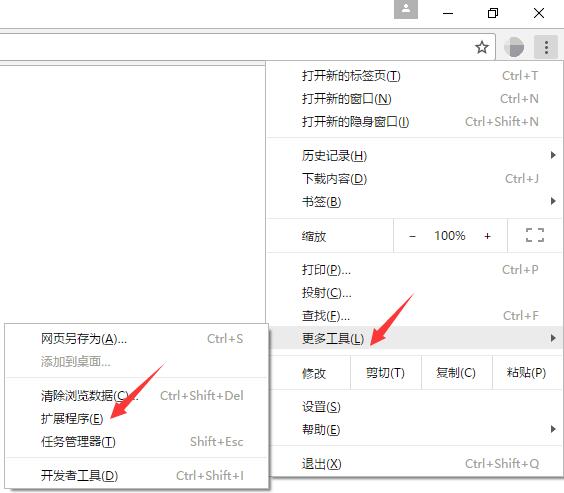
2、解压下载的压缩包,将解压后的文件,拖入到浏览器空白界面,点击【添加扩展程序】按钮
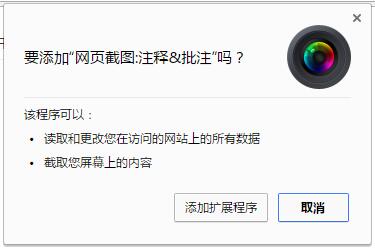
Awesome Screenshot电脑版使用教程
怎么使用
不少用户表示刚刚接触这个浏览器插件不知道怎么操作,下面知识兔小编就来告诉大家具体的安装方法及使用方法吧。
1、打开Chrome浏览器,进入【扩展程序】页面
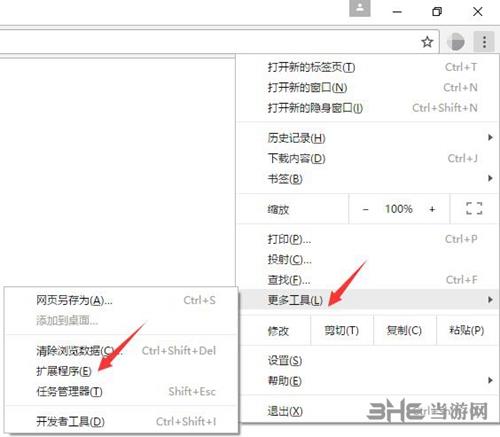
2、解压下载的压缩包,将解压后的文件,拖入到浏览器空白界面,点击【添加扩展程序】按钮
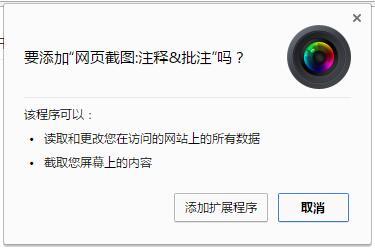
3.安装完成后就可以在浏览器右上角看到这样一个图标,点击就会弹出截图操作的选项了。
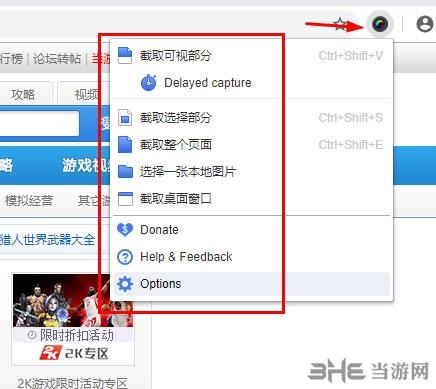
4.截图后可以在上面选择继续修改所接出来的图像,满意后点击保存。
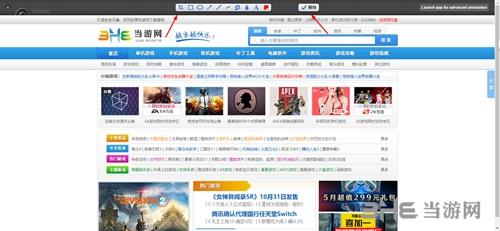
5.保存后会来到这个界面,在这里你可以选择另存为图片。或者直接打印出来也是可以的哦,是不是非常方便。
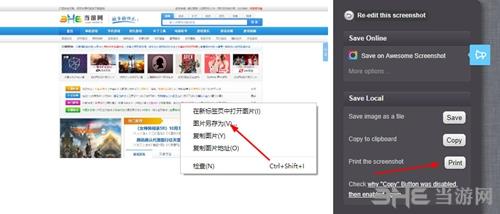
怎么截长图
有的网页或界面非常的长,知识兔又需要截取的它的全部,该怎么办呢。下面一起来看看吧。
1.知识兔可以用到【截取选择部分】和【截取整个页面】功能。
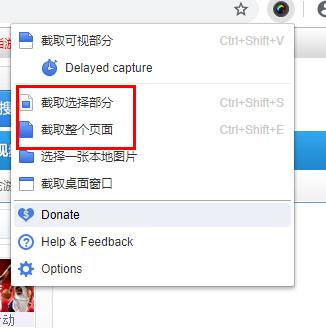
2.截取整个页面不用说明,点击就行了。
知识兔点击截取选择部分后,框选出你要的大致宽度,然后点击下面一直往下啦,就可以截取很长很长的图了。
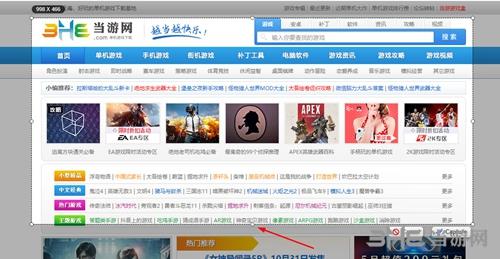
下载仅供下载体验和测试学习,不得商用和正当使用。
下载体验
